Contenu SOLIDWORKS : télécharger des bibliothèques de routage supplémentaires
Installations deSOLIDWORKSInclure un ensemble de composants de routage dans votre bibliothèque de conception. Du contenu de routage de tuyauterie supplémentaire peut être téléchargé via SOLIDWORKS Content, notamment des pièces et des assemblages conformes à différentes normes comme ISO et DIN.
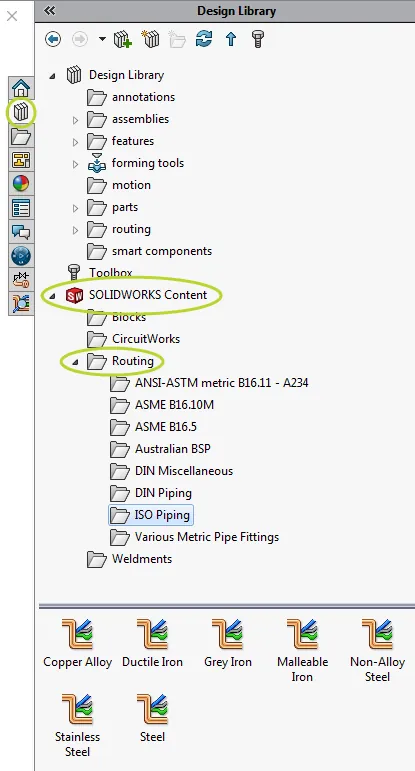
FIG. 1 :L'onglet Bibliothèque de conception du volet des tâches.
Dans SOLIDWORKS, sélectionnez l'onglet Bibliothèque de conception du volet des tâches. Développez Contenu SOLIDWORKS > Routage. Dans le dossier Routage, les bibliothèques supplémentaires sont regroupées par norme.
Chaque élément des dossiers Standard est lié à un fichier .zip contenant les composants de routage associés. Pour télécharger l'un de ces fichiers .zip, maintenez la touche Ctrl de votre clavier enfoncée et cliquez avec le bouton gauche sur l'ensemble de fichiers souhaité.
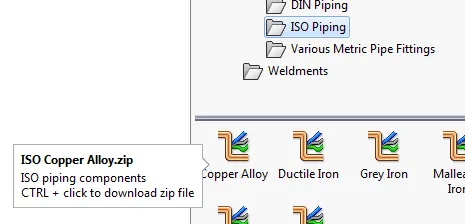
FIG. 2 :Un menu déroulant s'affiche avec ces instructions lorsque vous passez votre curseur sur l'un des éléments d'un dossier.
Vous serez invité à choisir un emplacement pour ce fichier .zip. Une fois le dossier sélectionné, le téléchargement du fichier .zip commencera.
Une fois le fichier .zip téléchargé, accédez-y dans l'Explorateur de fichiers Windows et extrayez son contenu. Déplacez ensuite les fichiers extraits vers le sous-dossier « piping » de votre bibliothèque de routage. L'emplacement par défaut est C:\ProgramData\SOLIDWORKS\SOLIDWORKS 20XX\bibliothèque de conception\routage.
Vous pouvez vérifier quel dossier est défini comme dossier de votre bibliothèque de routage en allant dans Emplacements et paramètres des fichiers de routage dans le gestionnaire de bibliothèque de routage.
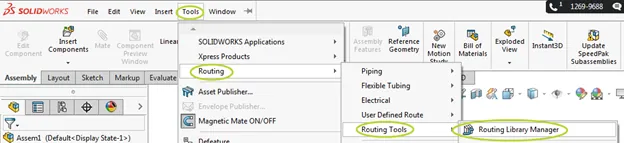
FIG. 3 :Pour ouvrir le gestionnaire de bibliothèque de routage, allez dans Outils > Routage > Outils de routage > Gestionnaire de bibliothèque de routage.
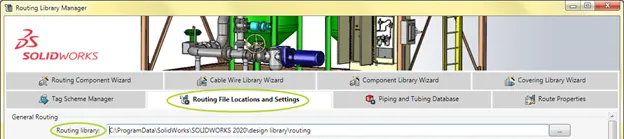
FIG. 4 :Accédez à l’onglet Emplacements et paramètres des fichiers de routage pour voir l’emplacement de votre bibliothèque de routage.
La façon dont vous organisez vos nouveaux fichiers dans le dossier de tuyauterie dépendra de votre flux de travail et de l'endroit où vous voulez que ces pièces et assemblages supplémentaires apparaissent.
Une option consiste à créer un nouveau dossier dans Piping pour la norme que vous venez de télécharger, puis à y déplacer vos fichiers téléchargés et extraits.
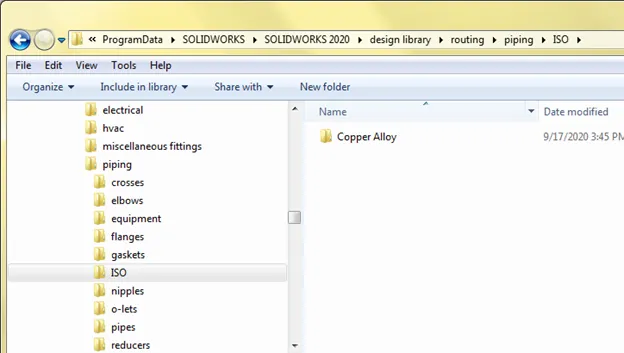
FIG. 5 :La bibliothèque d'alliages de cuivre de tuyauterie ISO stockée dans un nouveau dossier dans la tuyauterie pour les composants ISO.
Une autre solution consiste à déplacer les fichiers extraits vers les sous-dossiers existants de la tuyauterie. Par exemple, dans l'ensemble de fichiers ISO Piping Copper Alloy téléchargé, un seul dossier contient les brides. Si je ne veux pas que mes brides soient séparées par norme, je peux simplement copier-coller les fichiers de pièces du dossier ISO Piping Copper Alloy Flanges dans le dossier des brides déjà présent dans ma bibliothèque de routage.
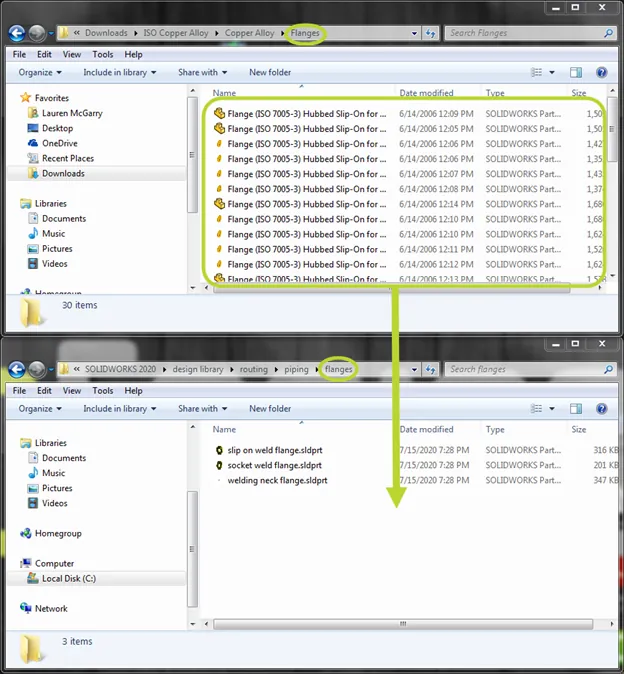
FIG. 6 :Déplacement du contenu du dossier Brides nouvellement téléchargé vers le dossier Brides préexistant dans l'emplacement de tuyauterie de la bibliothèque de routage.
Bien que ce ne soit généralement pas nécessaire, surtout dans les versions ultérieures, vous devrez peut-être synchroniser votre bibliothèque de routage après avoir déplacé vos nouveaux fichiers. Cet article décrit les étapes à suivre pour synchroniser votre bibliothèque :Mise à jour de la base de données de routage SOLIDWORKS.
J'espère que cet article vous a été utile. EXPERIENCE d'autres trucs et astuces SOLIDWORKS ci-dessous.
Tutoriels SOLIDWORKS associés
Pourquoi mes fils ne sont-ils pas acheminés dans SOLIDWORKS Electrical ? Partie 1
Pourquoi mes fils ne sont-ils pas acheminés vers SOLIDWORKS Electrical Partie 2 ?
Dernière version de SOLIDWORKS enregistrée dans Quick Tip
Comment mettre à niveau SOLIDWORKS vers une version plus récente

À propos de Lauren McGarry
Lauren McGarry est une experte certifiée SOLIDWORKS basée à San Diego, Californie. Elle a obtenu son baccalauréat en sciences de l'Université Case Western Reserve et travaille chez GoEngineer en tant qu'ingénieure en support technique depuis 2016.
Recevez notre vaste gamme de ressources techniques directement dans votre boîte de réception.
Désabonnez-vous à tout moment.